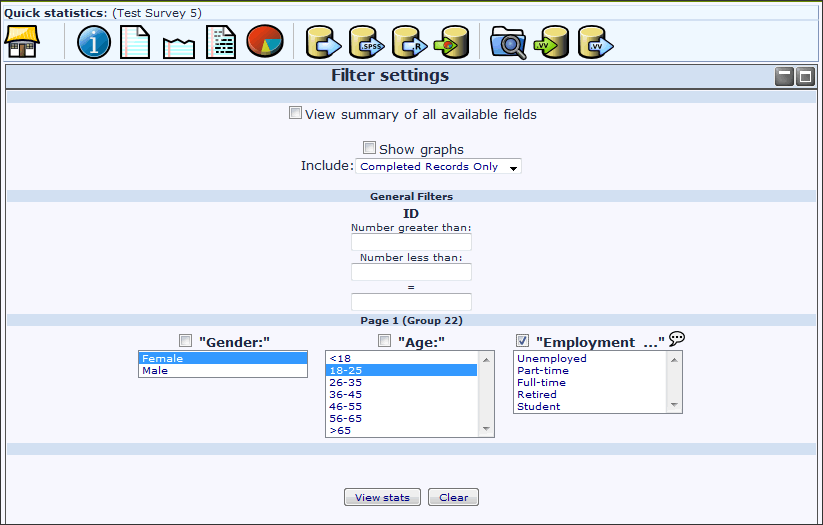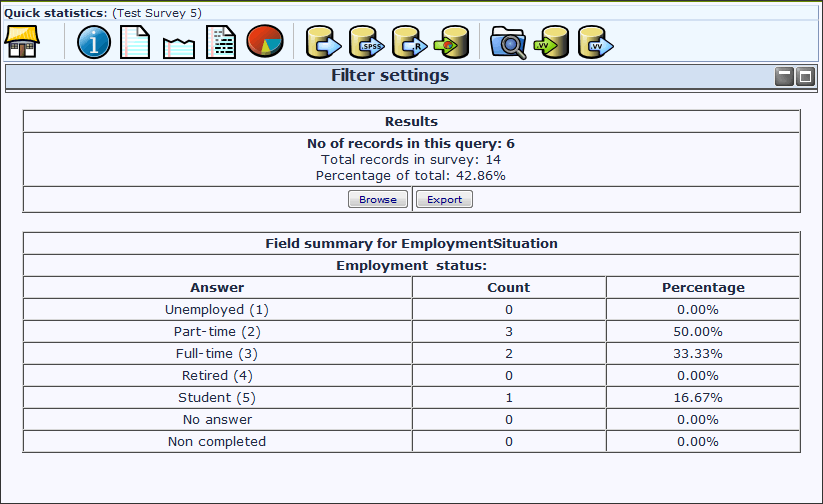Statistika
From LimeSurvey Manual
Do statistike ankete lahko pridemo preko menija za ogled rezultatov. Le ta je seveda dosegljiva le v primeru, ko je anketa že enkrat aktivirana.
Na naslednji povezavi se nahaja kratek video vodič kako priti do statistike ankete: Video vodič.
Kakšna je funkcija statistike?
Za primer si vzemimo aktivno ali že zaključeno anketo, kjer želite narediti analizo rezultatov. LimeSurvey omogoča prenos vseh odgovorov v Excelovo obliko (ali CSV/PDF/HTML datoteko). Ko so enkrat v tej obliki, jih lahko poljubno oblikujete oziroma obdelujete in na ta način analizirate. Lahko pa tudi uporabite funkcijo statistike in s tem pridobite vpogled v analizo vaših podatkov, kjer lahko pridobite kar nekaj koristnih informacij.
Funkcija statistike vam omogoča 'filtriranje' posameznih pridobljenih podatkov oziroma odzivov iz različnih področjih. Skripta statistike ne poizkuša delati kompleksnih filtriranj - vendar boste kljub temu navdušeni nad vrsto informacij, ki jih je mogoče z lahkoto pridobiti.
Ogled rezultatov in povratnih informacij
S klikom na "Izdelaj statistiko" vam bo predstavljen seznam vseh možnih vprašanj. Posamezno vprašanje vsebuje potrditveno polje, ki ga lahko kliknete, da se prikaže povzetek tega vprašanja in ikona, ki jo lahko kliknete (ali miško le pridržite na njej) in prikazalo se vam bo celotno besedilo vprašanja. Če si želite ogledati rezultate vprašanja oziroma vprašanj, označite potrditvena polja na vrhu vprašanja in "Poglej statistiko". Druga možnost je, da označite potrditveno polje na vrhu posamezne skupine vprašanj in nato kliknite na gumb "Poglej statistiko".
S tem dobite tabelo "Rezultati", ki prikazuje število primerov in tabelo "Povzetek polj" za vsako izbrano vprašanje posebej, ki povzemata vsa možna vprašanja in odgovore, njihove vsote in odstotek.
Filtriranje podatkov
Podatke lahko filtrirate na več načinov:
- Po izboru podatkov - v spustnem seznamu lahko izberete naslednje možnosti: Vse odgovore, samo dokončane ankete, samo nepopolni odgovori
- Po ID odgovora - za filtriranje preko ID številk uporabite vhodne podatke
- Po filtru odgovorov - za filtriranje po podatkih posameznih odgovorov izberite enega ali več odgovorov na seznamu, ki se nahajajo pod posameznim vprašanjem (za izbiro več odgovorov iz istega seznama uporabite CTRL). Upoštevajte, da če se odločite, da si ogledate povzetek vseh razpoložljivih polj (potrditvena polja na vrhu), boste morali izbrati želene filtre preden boste označili ta potrditvena polja.
S klikom na "Poglej statistiko" boste imeli možnost vpogleda v tabelo "Rezultati", ki prikazuje število odgovorov na podlagi kriterija, ki ste ga vi predhodno določili. Hkrati se prikaže tabela "Povzetek polja" za posamezno vprašanje, kjer je viden celoten povzetek odgovorov in vprašanj, vsota in njihov odstotek. Pomembno je vedeti, da so ti rezultati podskupina vaših celotnih odgovorov. Za primerjavo: če se na podlagi vašega kriterija prikaže 146 zapisov od 180, bo povzetek prikazal le rezultate teh 146 zapisov.
Slika spodaj prikazuje, da želimo vpogled v statistiko za "Status zaposlitve", kjer morajo biti upoštevani naslednji filtri samo dokončane ankete/ženska/starost 18-25. Od 14 zapisov smo pridobili 6 rezultatov.
Pozorni bodite na naslednje stvari:
- Če določite kriterij na isto vprašanje od katerega želite povzetek, potem bodo predstavljeni le tisti odgovori tega vprašanja, ki ustrezajo postavljenim kriterijem. Priporočljivo je, da ne postavljate kriterija na vprašanje od katerega pridobivate povzetek.
- Če želite izbrati več vnosov pri istem vprašanju, pri izbiranju držite CTRL tipko. Če želite preklicati zadnje izbran kriterij, ponovno kliknite na že izbran odgovor in pri tem še vedno držimo CTRL tipko.
Pregled / Izvoz rezultatov filtra
Če želite izvoziti odgovore, ki ustrezajo postavljenim kriterijem, kliknite na "Poglej statistike" na koncu tabele "Rezultati". Odprlo se vam bo standardno okno za izvoz, izvozili pa se bodo le rezultati, ki ustrezajo postavljenim pogojem. Podoben način velja pri brskanju.
Grafi
Za izdelavo grafov se uporablja že vgrajena knjižnica pChart, ki je običajno ni potrebno konfigurirati.
Za določene jezike (npr. Kitajščina) običajno uporabljena pisava (Vera) ne zajema potrebnega nabora znakov. V tem primeru lahko uporabite nastavitev $chartfontfile, s katero nastavite novo TTF font datoteko v config.php (preveri config-defaults.php za pravo nastavitev). Za kitajščino (poenostavljeno ali tradicionalno) priporočamo uporabo fonta FireFlySung.
Ko so grafi enkrat narejeni, jih lahko na zelo enostaven način izvozite: z miško se postavite na sliko, izvedite desni klik in "Shrani sliko kot". Graf shranite kot .png datoteko na poljubno lokacijo. Običajno so vsi rezultati prikazani s tortnim grafikonom - razen v primeru "Več možnosti", ko so prikazani v obliki stolpičnega grafa.
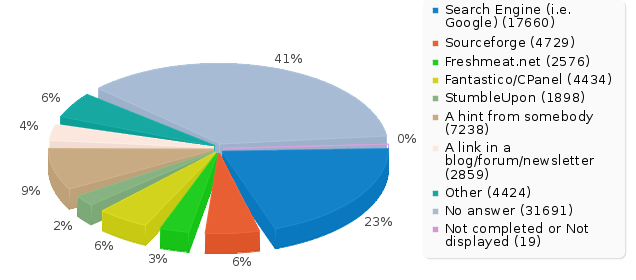
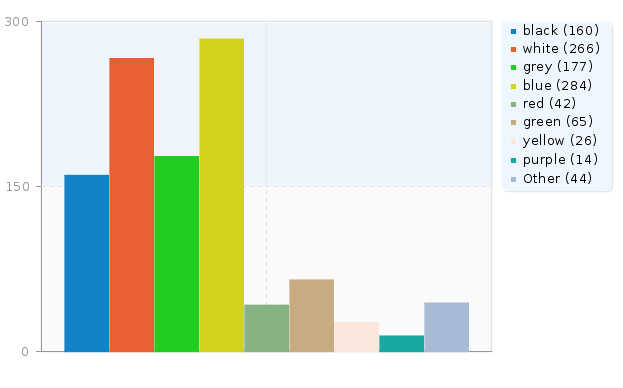
"Nepopolni odgovori", "brez odgovora" in "nedokončano/neprikazano" štetje
"Nepopolni odgovori": vsi odzivi, ki so se pričeli vendar niso bili dokončani. Odziv je začet, ko anketiranec v anketi klikne gumb za "Naprej" in nato klikne "Pošlji" na koncu.
Tehnično gledano se to zgodi takrat, ko v tabeli odzivov ni posredovanih podatkov za ta vnos vendar se kljub temu ustvari nov nabor podatkov.
Vprašanje "brez odgovora": vprašanje je bilo prikazano vendar anketiranec ni dal odgovora.
Tehnično gledano se to zgodi takrat, ko prikazano vprašanje ni obvezno in ni prijelo nobenega odgovora, anketiranec pa je kliknil na Naprej oziroma Oddaj: posledica tega je, da se za to vprašanje v podatkovni bazi ustvari prazen niz. Na ta status brez odgovora ne moremo računati pri datumu ali osnovnih številčnih vprašanjih, saj polje v podatkovni bazi ne more posneti niza.
Vprašanje "nedokončano/neprikazano": ko stran vsebuje vprašanje, ki ni bilo prikazano. Razlog za to je lahko zaradi pogoja, ki smo ga postavili in ni bil izpolnjen ali zaradi tega, ker je anketiranec zapustil anketo še preden se je ta stran prikazala (ali jo je zapustil ravno ko se je ta stran prikazala vendar nato ni več kliknil gumba za naprej).
Tehnično gledano se to zgodi takrat, ko se v poljih podatkovne baze nahajajo NULL vrednosti.
Javna statistika
LimeSurvey omogoča anketirancem po uspešno oddani anketi prikaz preproste statistike.
Za prikaz statistike anketirancem moramo izpolniti dva koraka. Najprej moramo omogočiti javno statistiko v nastavitvah ankete (privzeto je to onemogočeno). Ta nastavitev se nahaja v glavni orodni vrstici ankete (Lastnosti ankete -> Glavne nastavitve -> Predstavitev in navigacija -> Javne statistike?). Hkrati se tukaj nahaja nastavitev "Pokaži grafe v javnih statistikah?" – če jo aktiviramo – bo statistika vsebovala tudi grafe (privzeto statistika prikazuje le številčno obdelane podatke).
Ko ste nastavili anketo za prikaz statistike, morate nato izbrati vsa tista vprašanja za katera želite, da se prikažejo anketirancu statistično obdelani podatki. Privzeto je, da ni izbrano nobeno vprašanje.
Torej z urejanjem posameznega vprašanja vi izberete katero vprašanje se naj prikaže v javno dostopni statistiki. To opcijo lahko pri posameznem vprašanju aktivirate v njenih Naprednih nastavitvah pri ("Javni prikaz statistik"). Vprašanje, ki ima to nastavitev nastavljeno na "Da", bo vprašanje vključeno v javno statistiko.
* Ostali vprašalni atributi "javna_statistika"
Kaj anketiranec vidi
Ko anketi enkrat aktiviramo nastavitev za javno statistiko in izberemo nekatera vprašanja za javni prikaz, bo anketirancem pri zaključevanju ankete prikazana dodatna možnost. Poleg običajne zahvale bo vidna tudi povezava "Prikaz statistik za to anketo".
Če anketiranec klikne na to povezavo, bo lahko videl stran, ki vsebuje podrobnosti odgovorov izbranih vprašanj in grafe, če so le ti omogočeni.
Spreminjanje pogleda strani javne statistike
The public statistics page has a template of it’s own that can be edited in the limesurvey template editor.